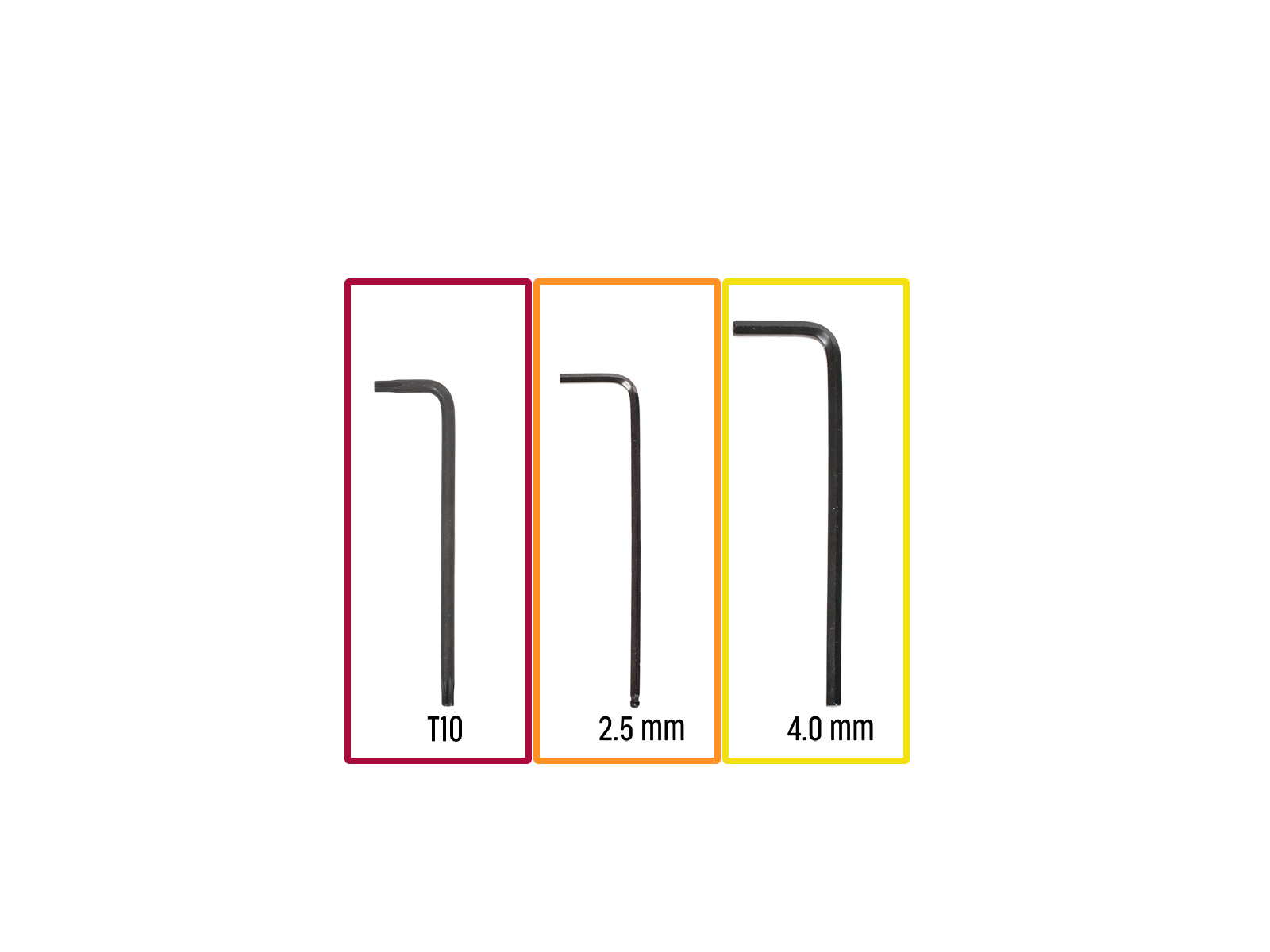
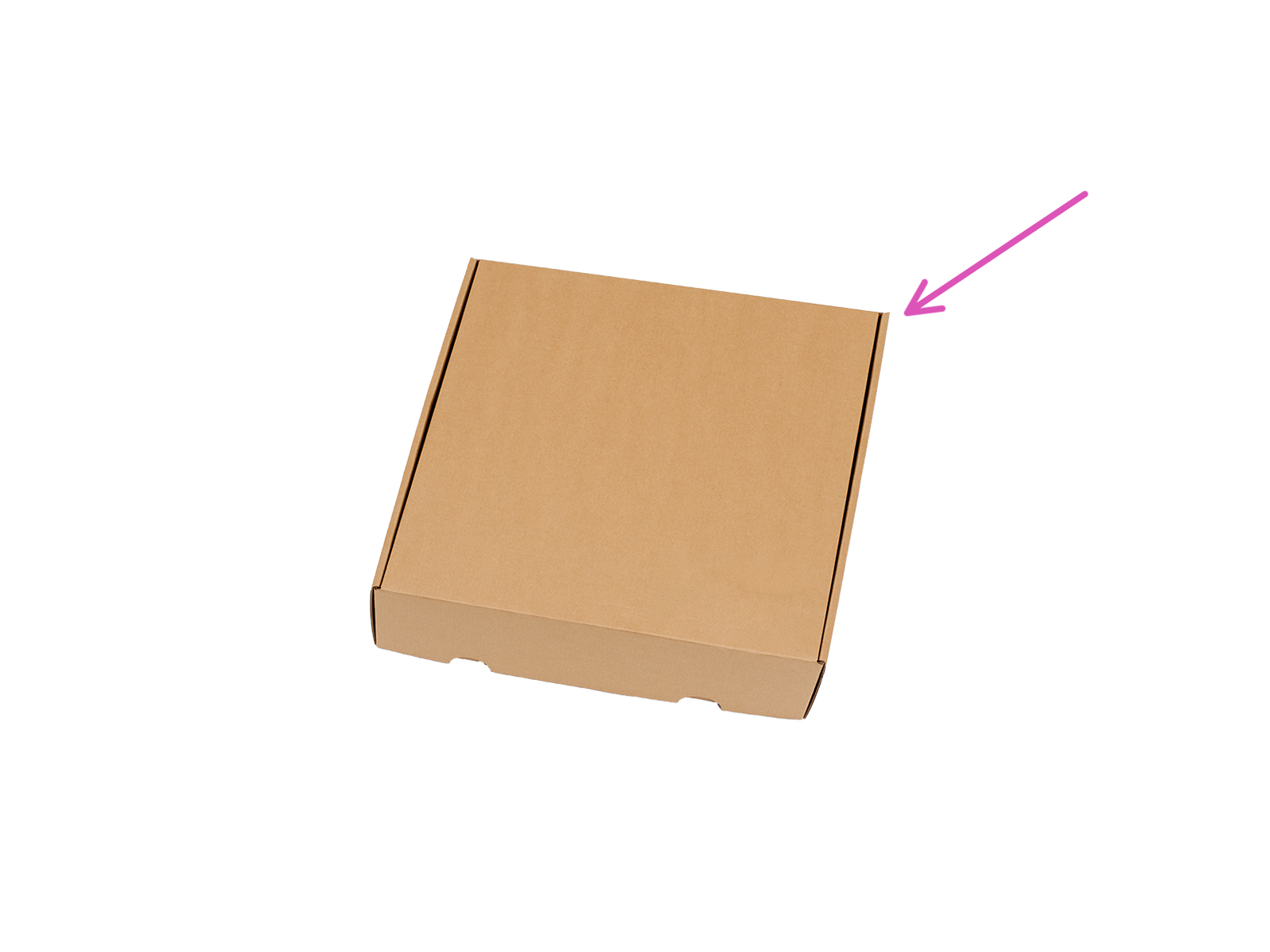
⬢Pro tuto kapitolu si prosím připravte:
⬢T10 Torx klíč
⬢Inbusový klíč 2,5 mm
⬢Inbusový klíč 4,0 mm
⬢Jako ochrana vyhřívané podložky se při nastavování použije kartonová krabice. Nápověda: můžete použít krabici od Nextruderu dodanou s tiskárnou.

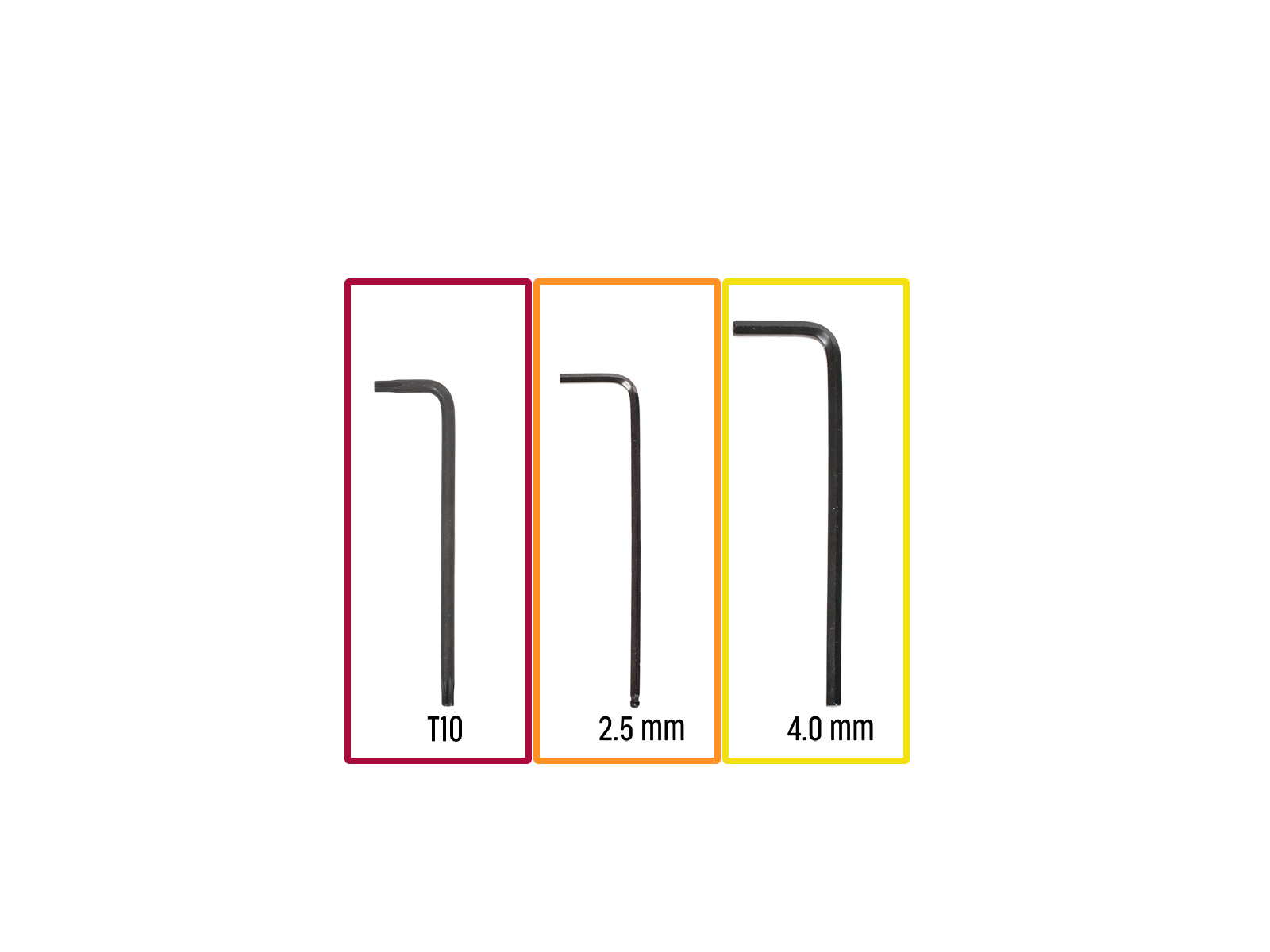
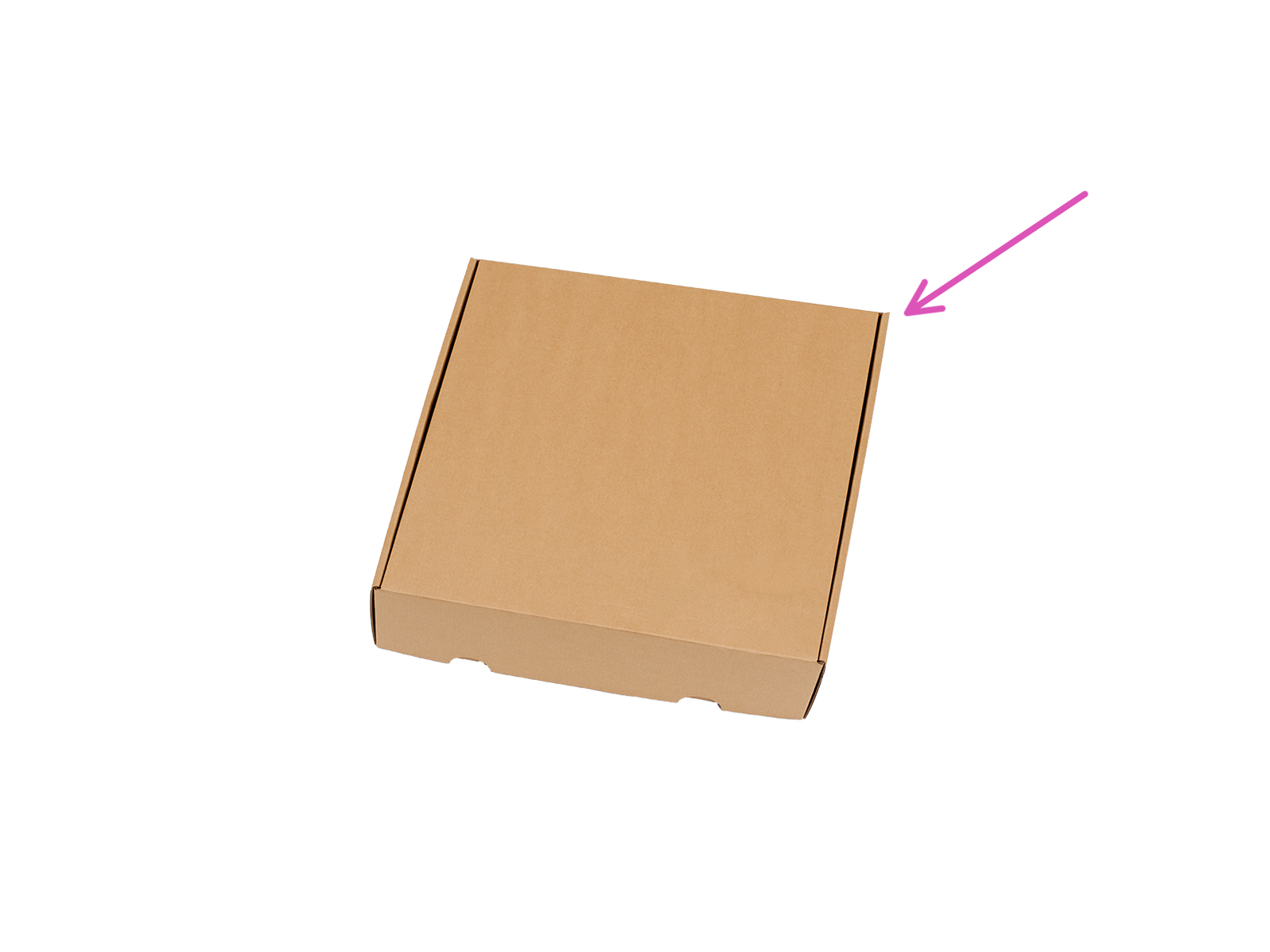

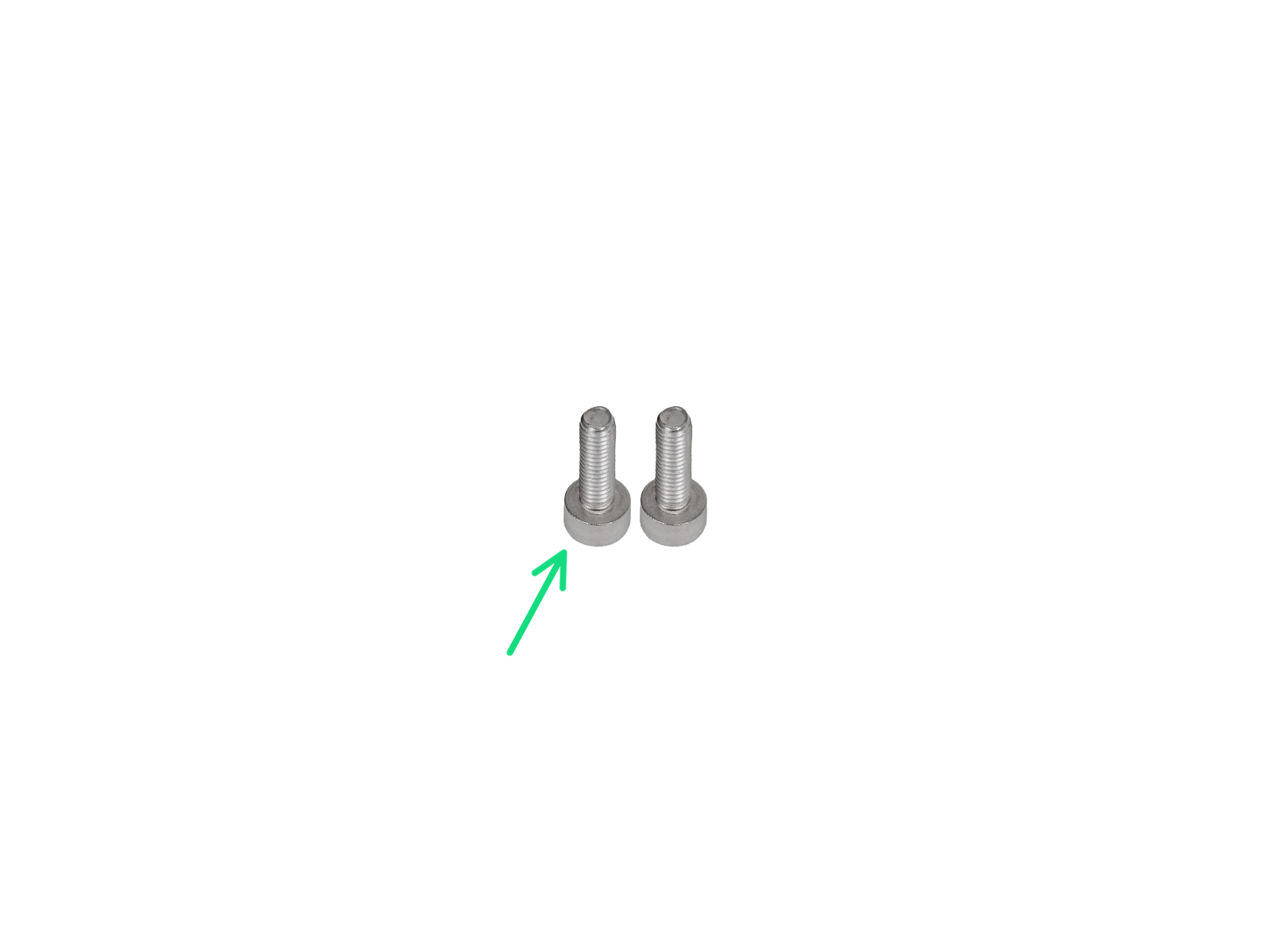







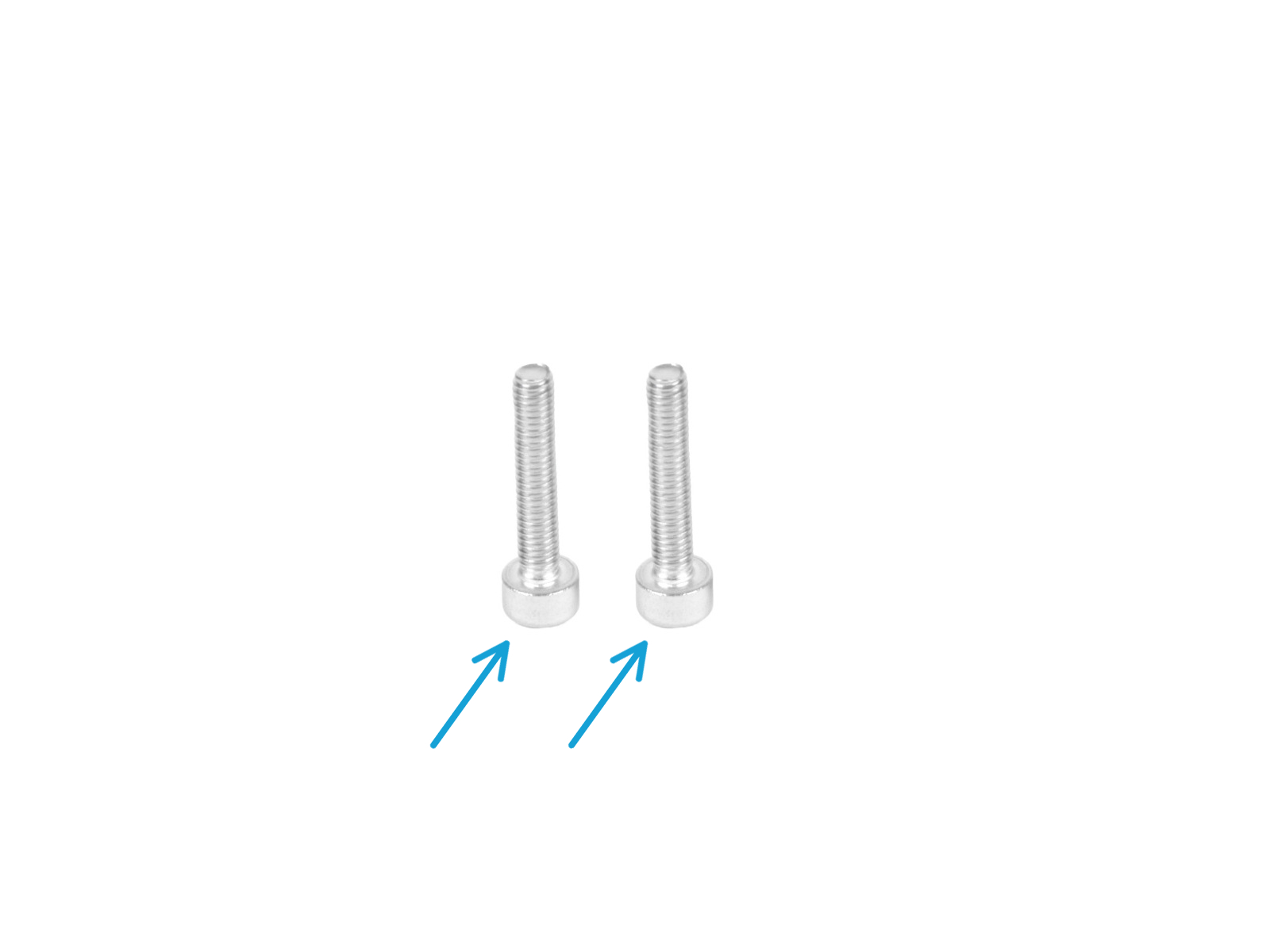
















Vložte poloprůhlednou PTFE trubičku do šroubení FESTO na nextruderu. Zatlačte ji až na doraz.


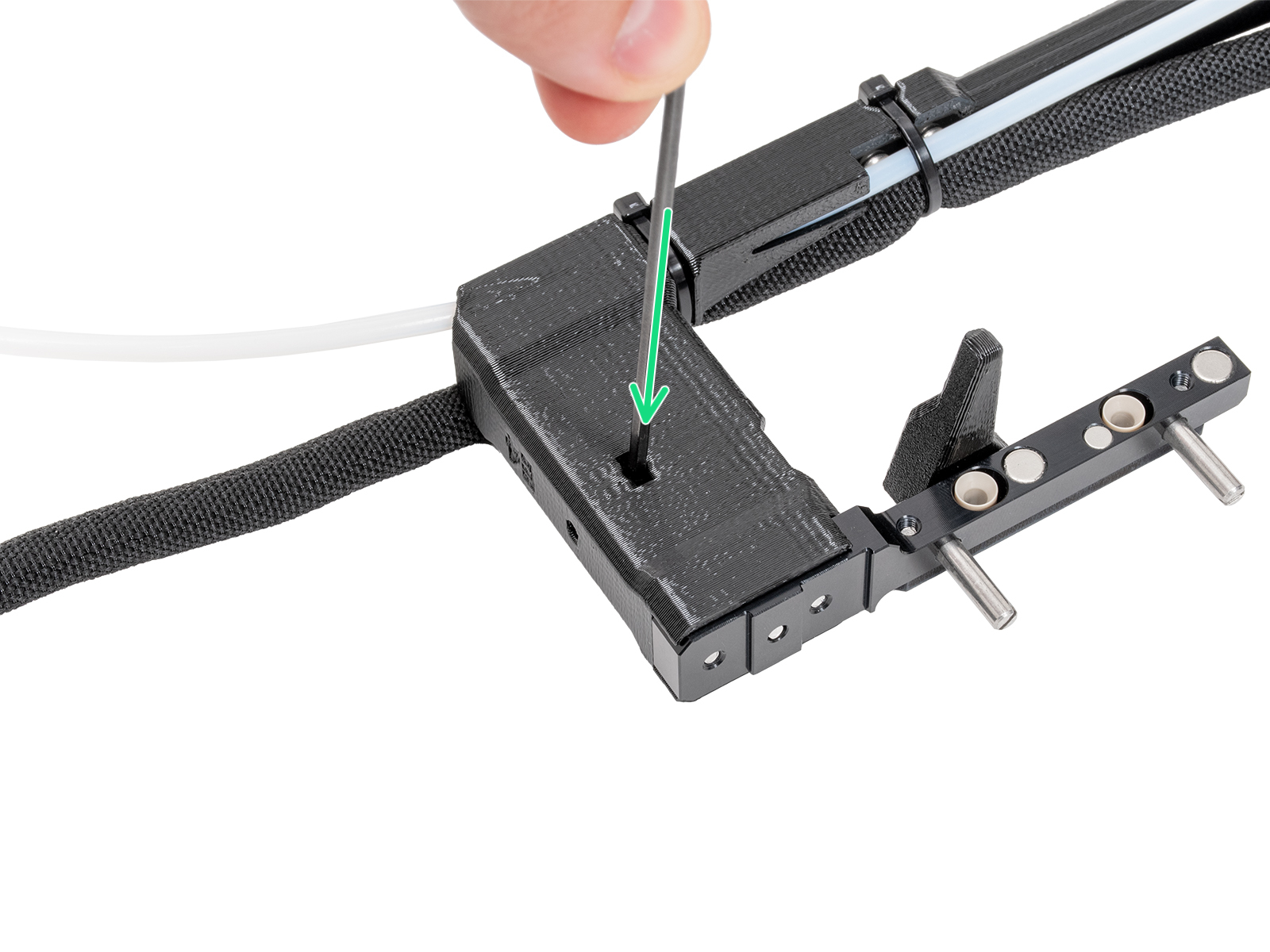
Ujistěte se, že je matka zatlačena do doku až na doraz. Pokud tomu tak není, použijte inbusový klíč k zatlačení matice do doku nextruderu.









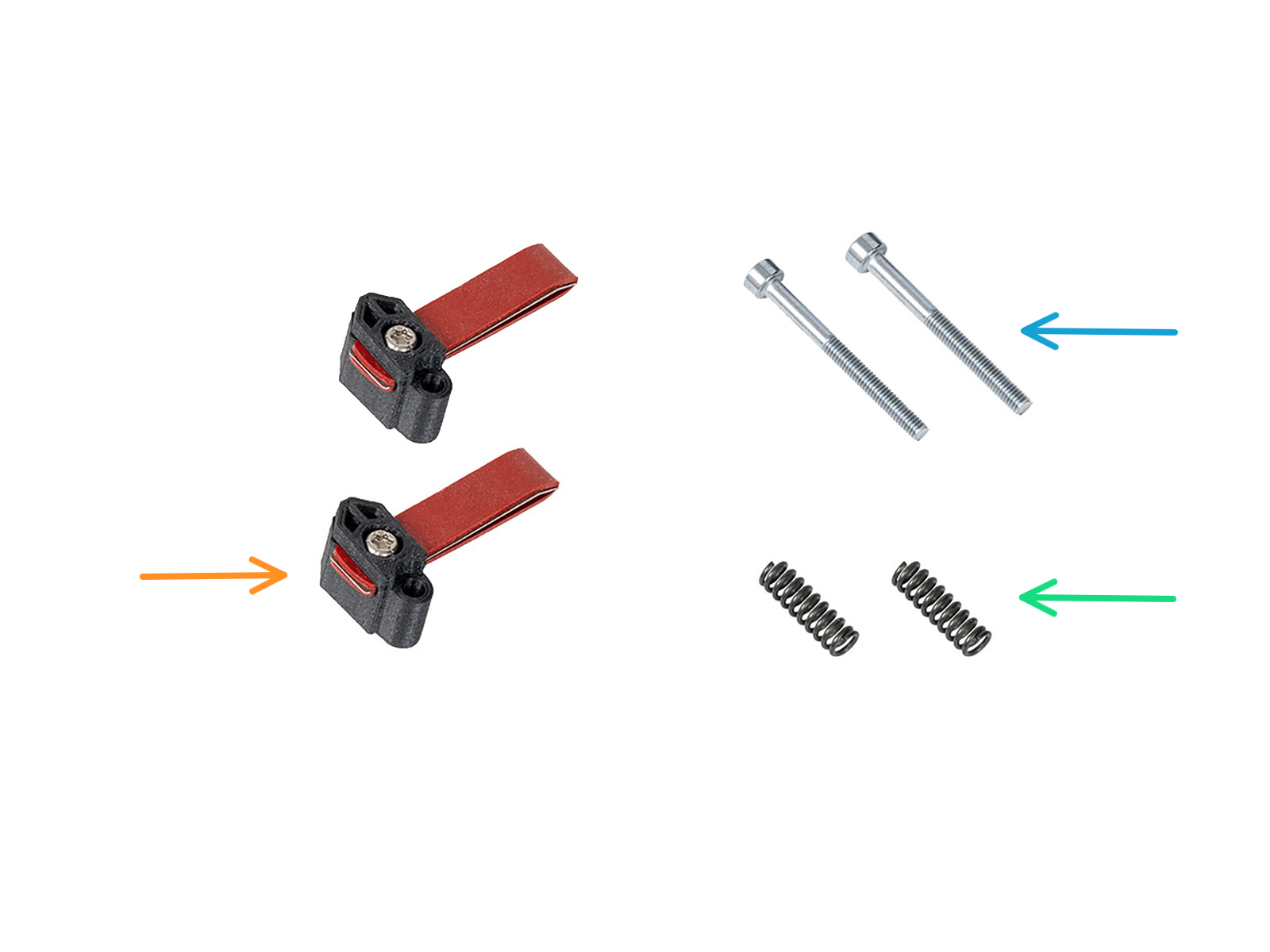
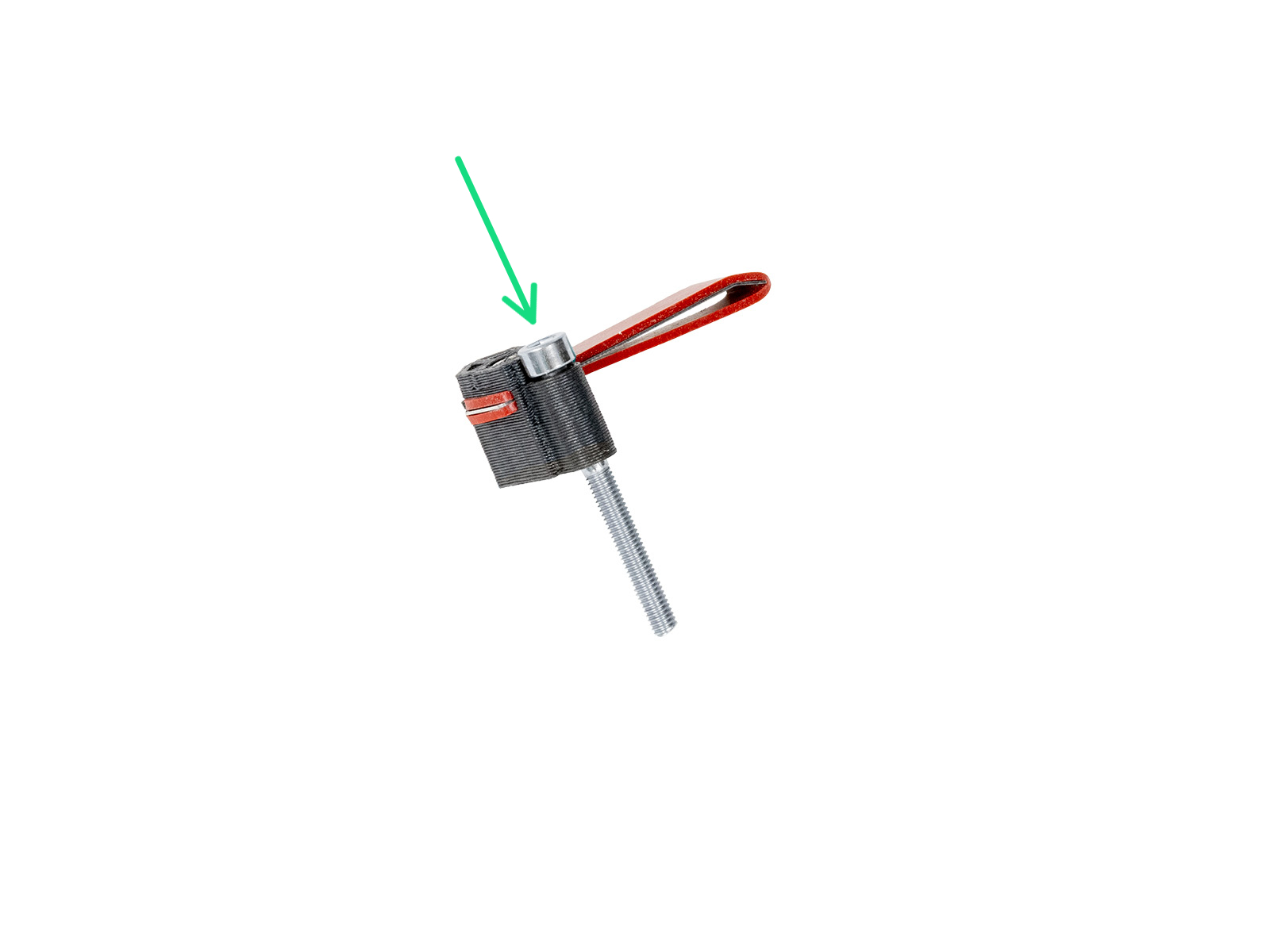
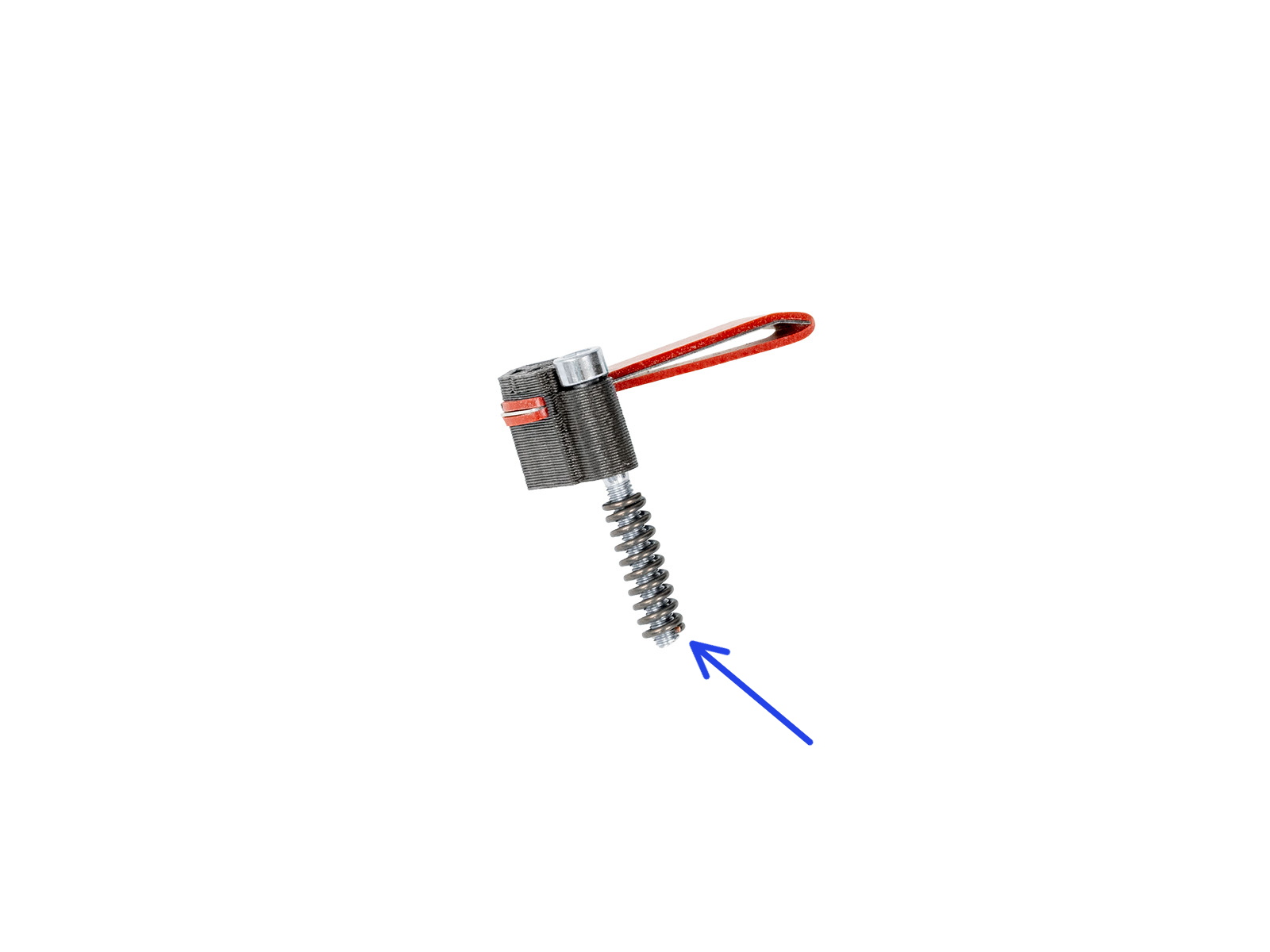






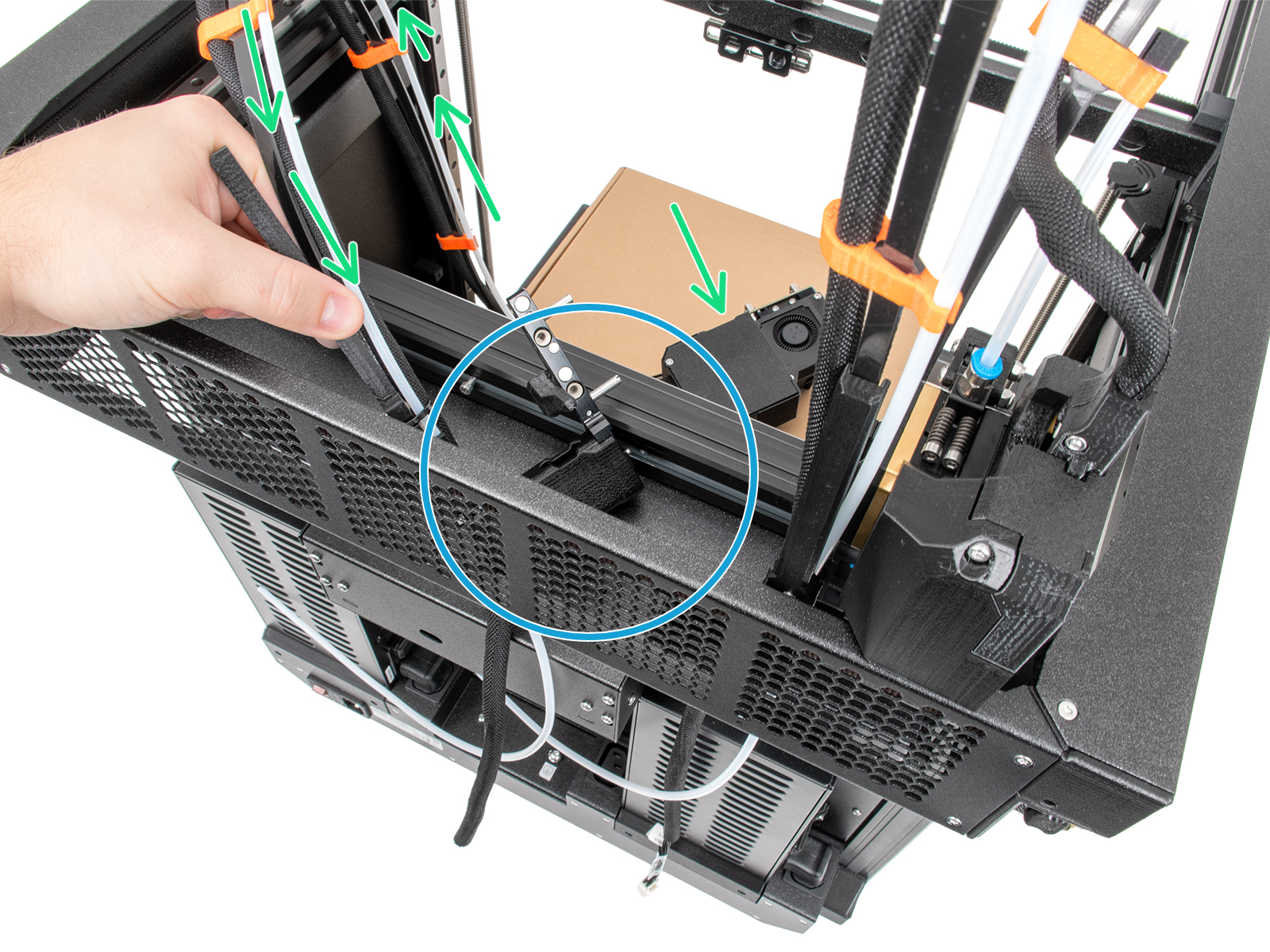











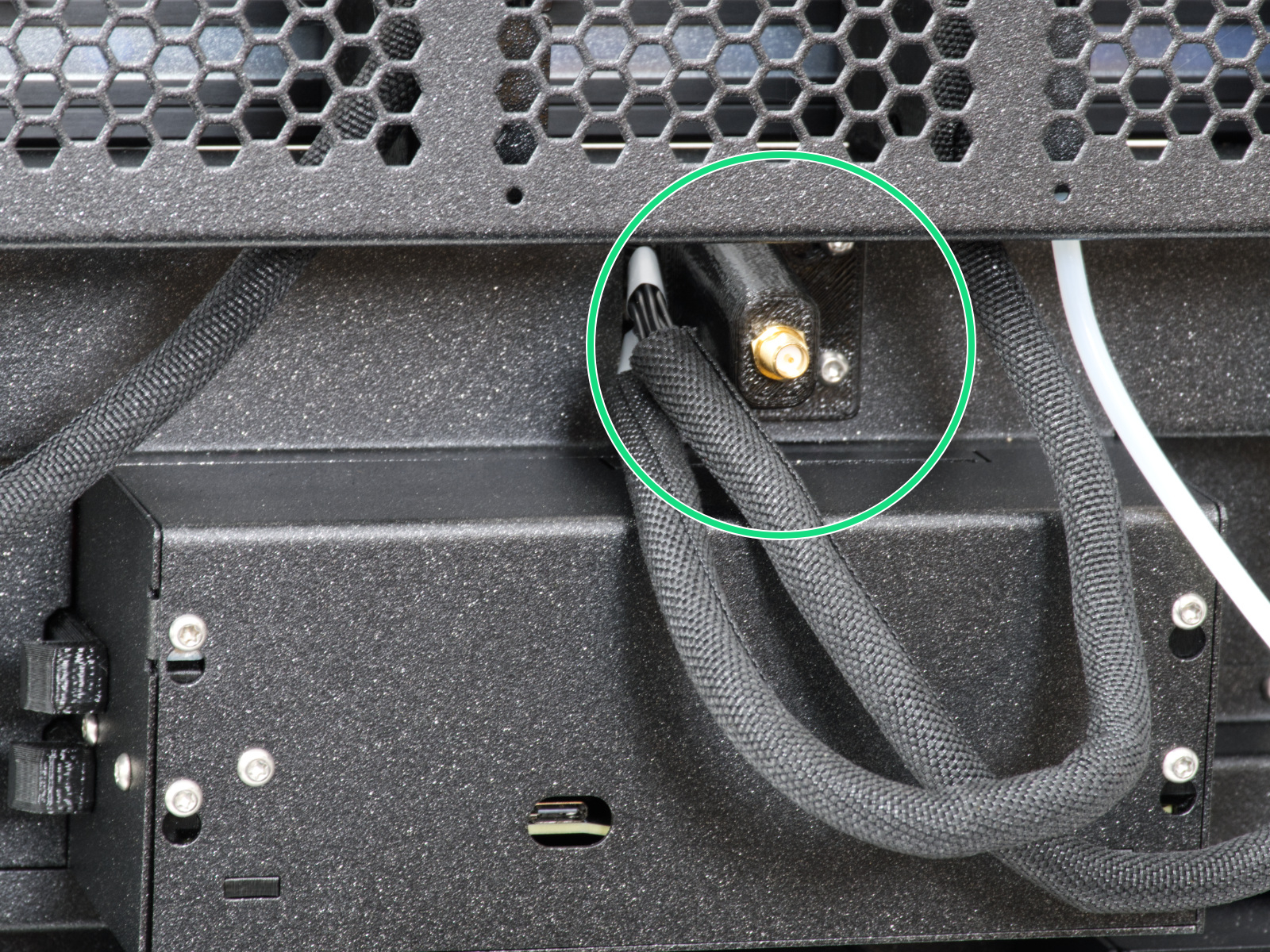
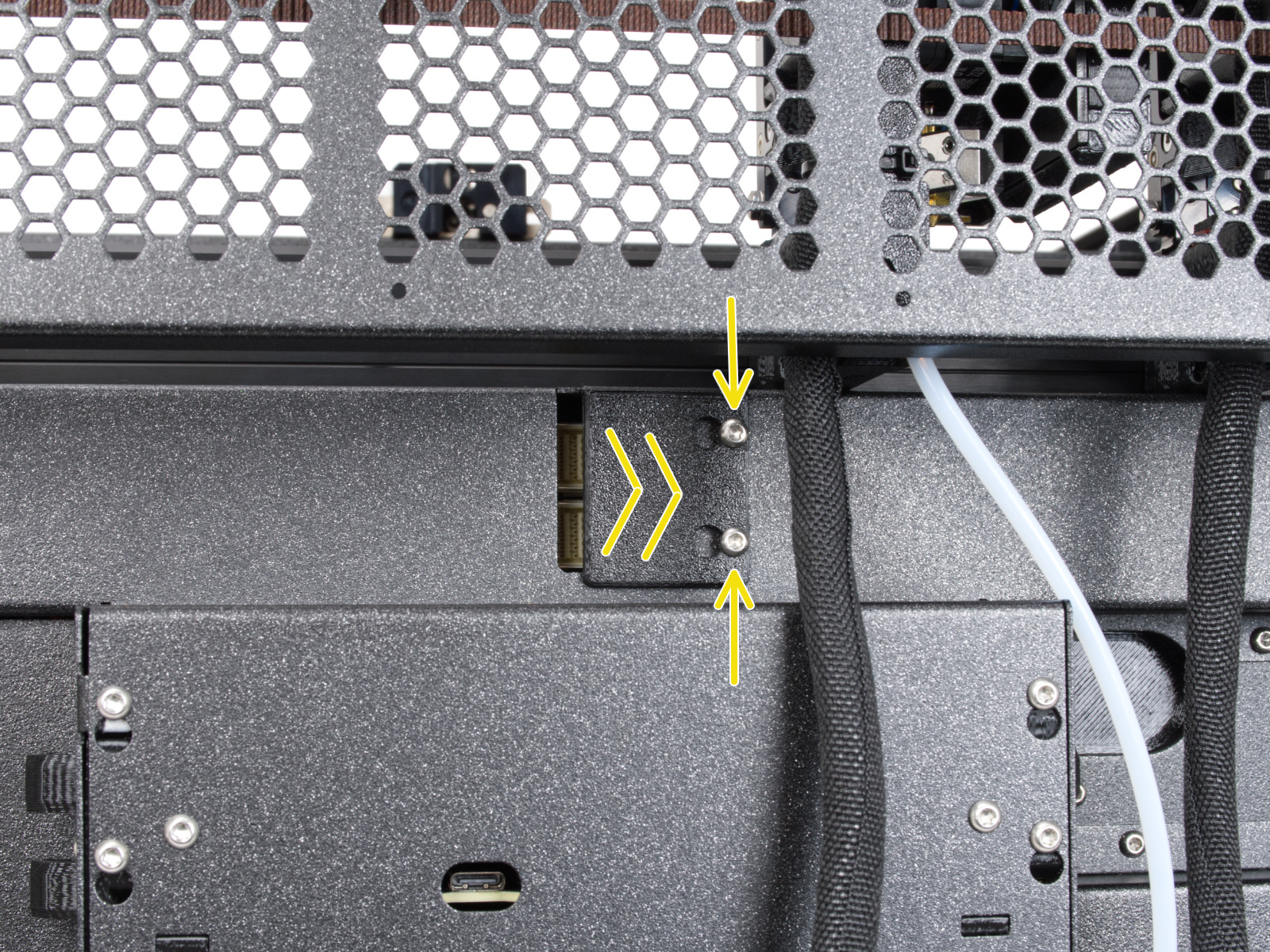














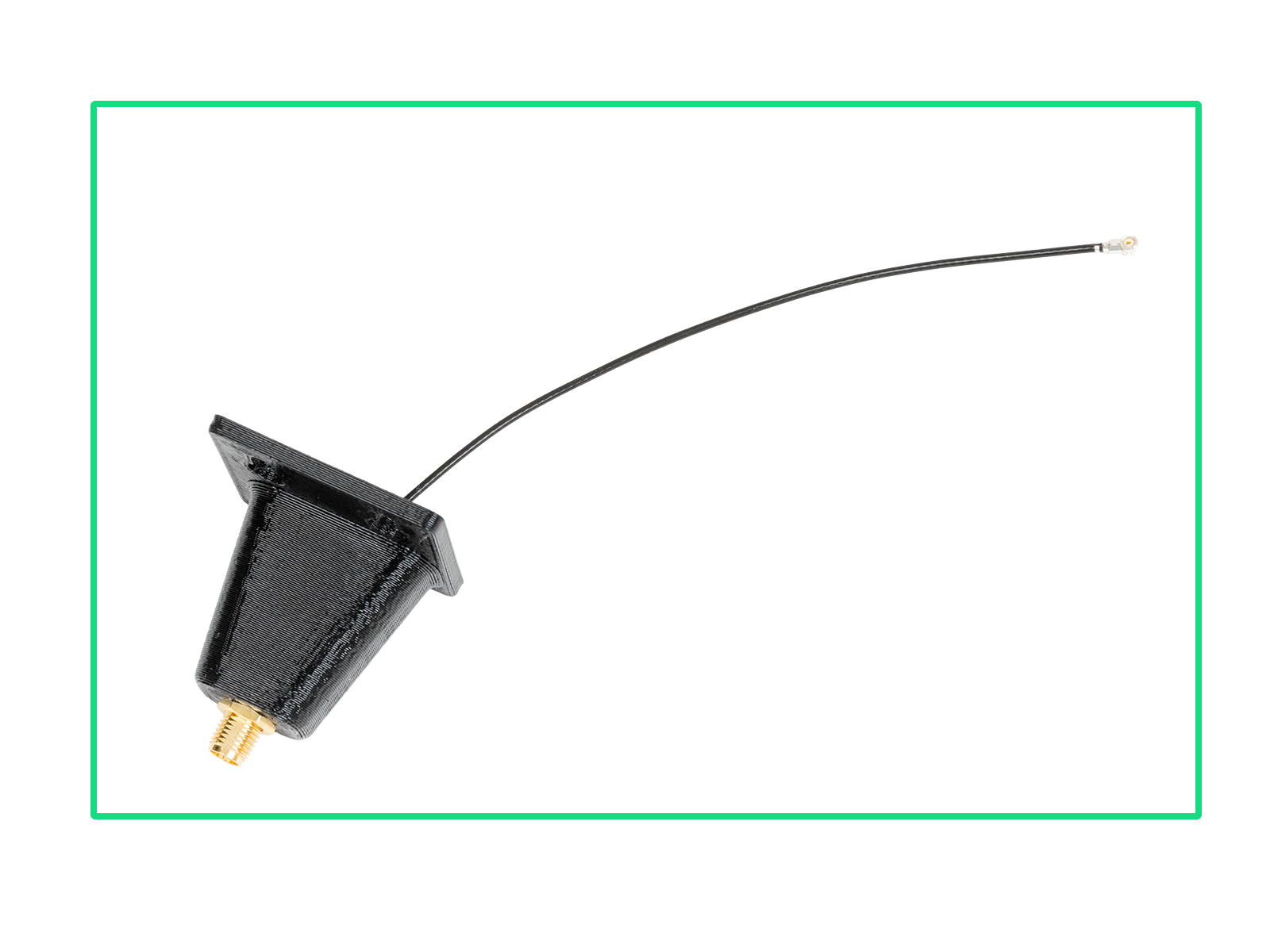































Pokud nemůžete najít odpověď na vaši otázku, projděte si naše další materiály na webu.
A pokud nenajdete odpověď, pošlete nám zprávu na [email protected] nebo přes tlačítko níže.